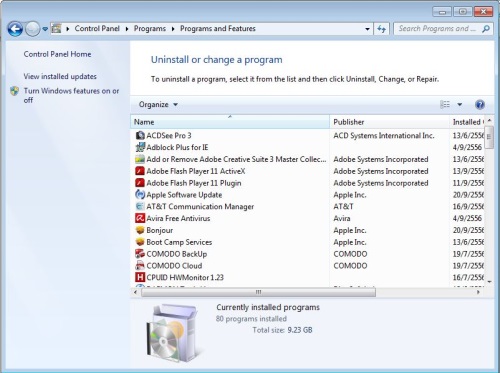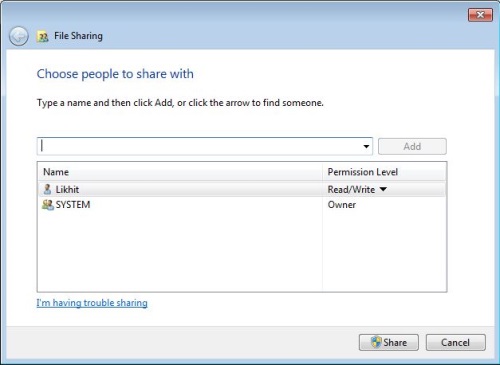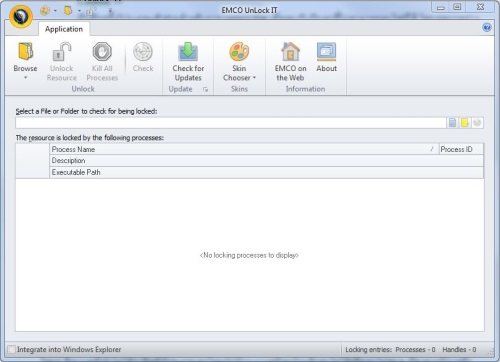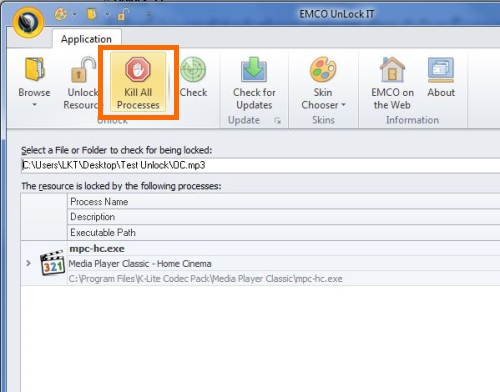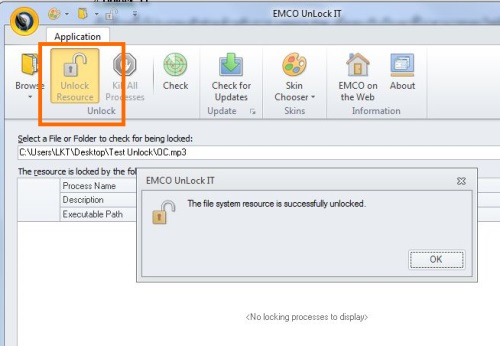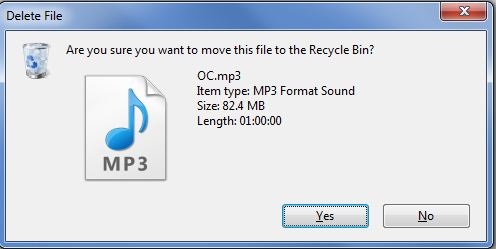ปัญหาการลบไฟล์ไม่ได้ ถือว่าเป็นปัญหาใหญ่ไม่ต่างไปจากการ Uninstall โปรแกรมไม่ได้ เพราะหลายครั้งไฟล์เหล่านี้มีผลกระทบต่อการทำงานโดยตรง ไม่ว่าจะเป็นไฟล์งานเอกสารหรือไฟล์ที่ติดตั้งมากับโปรแกรมก็ตาม ซึ่งแน่นอนว่าในเมื่อลบไฟล์ไม่ได้ ก็จะไม่สามารถแก้ไขโฟลเดอร์หรือจัดการกับพื้นที่เก็บไฟล์ดังกล่าวได้เลย ที่สำคัญยังส่งผลต่อการทำงานในหลายๆ ส่วนอีกด้วย ดังนั้นจึงต้องหาทางหาสาเหตุและวิธีการแก้ไขให้ถูกต้อง โดยในขั้นแรกอาจจะต้องตรวจเช็คดูก่อนว่า เกิดอะไรขึ้นกับไฟล์เหล่านั้นกันบ้าง
สาเหตุ
Advertisement
?
เป็นไปได้ว่าไฟล์ดังกล่าวกำลังทำงานร่วมกับโปรแกรมบางอย่างที่เปิดอยู่บนหน้าจอ ก็จะส่งผลทำให้ไม่สามารถที่ลบไฟล์ออกไปได้ ยกเว้นว่าจะปิดการทำงานของไฟล์หรือโปรแกรมออกก่อน
?
?
?
อีกสาเหตุหนึ่งก็อาจจะเป็นเพราะเป็นไฟล์ที่ติดมากับโปรแกรม เมื่อมีการ Uninstall โปรแกรมออกไป แล้วยังคงเหลือโฟลเดอร์เอาไว้ บางครั้งก็ไม่สามารถลบได้ โดยอาจแจ้งว่าต้องอาศัยโปรแกรมในการลบไฟล์เหล่านั้นออก
?
?
?
บางครั้งมีการไฟล์หรือโฟลเดอร์เอาไว้ ในกรณีที่มีคนอื่นเข้าใช้ไฟล์ดังกล่าวอยู่ ก็เป็นเหตุที่ทำให้ไม่สามารถลบไฟล์ออกได้เช่นกัน ซึ่งต้องไปปิดแชร์เสียก่อน จึงจะสามารถลบหรือแก้ไขไฟล์เหล่านั้น
?
?
แนวทางแก้ไข
?
ในเบื้องต้น เมื่อเปิดโปรแกรมขึ้นมา ให้คลิกที่ Browse ที่อยู่มุมบนซ้ายของโปรแกรม แล้วเลือกไฟล์หรือโฟลเดอร์ของโปรแกรมที่ลบไม่ออก
?
?
?
เมื่อได้ไฟล์ที่ต้องการแล้ว หากโปรแกรมไม่ได้ถูกล็อคหรือถูกใช้อยู่ ก็จะไม่มีผล แต่ถ้าถูกใช้หรือดึงไปใช้อยู่ ก็จะรายงานที่ช่องตารางด้านล่างโปรแกรม แจ้งว่า Lock Resource
?
?
?
ให้คลิกที่ Unlock Resource จากนั้นรอจนกว่าจะมีหน้าต่างแจ้งว่า Unlock Resource เป็นที่เรียบร้อย
?
?
?
เสร็จแล้วให้ไปยังโฟลเดอร์หรือไฟล์ที่ทำการ Unlock จากนั้น Delete ได้ทันที หากพบปัญหาในการลบหรือ Try Again ก็ให้ทำการ Unlock ด้วยโปรแกรมอีกครั้ง
?
?
?
แต่ถ้าเกิดจากไฟล์ที่กำลังใช้งานอยู่หรือเป็นปัญหาที่ไม่ทราบว่าเกิดจากไฟล์ตัวใด ก็อาจจะเลือกใช้ฟังก์ชัน Kill All Process ซึ่งก็จะทำการหยุด Process ทุกตัวที่ทำงานอยู่ในขณะนั้นได้เช่นกัน
?
?